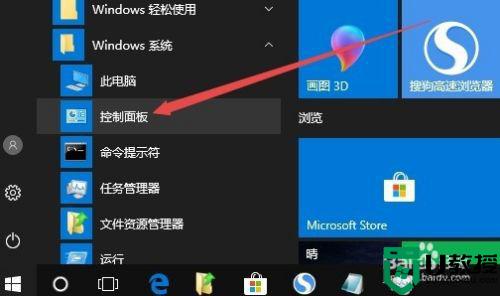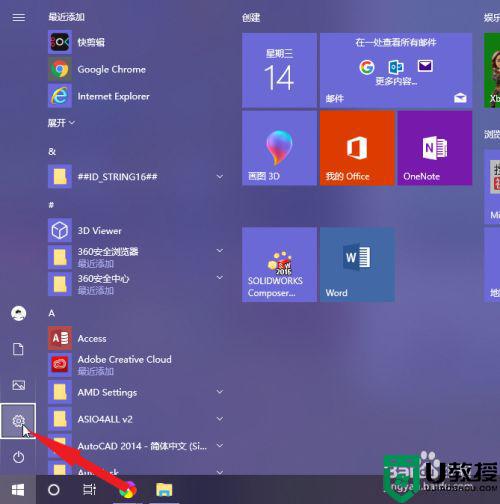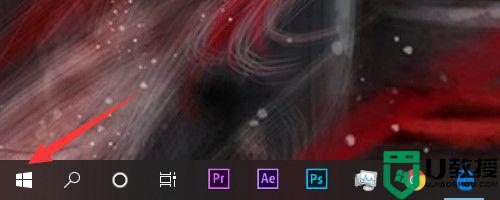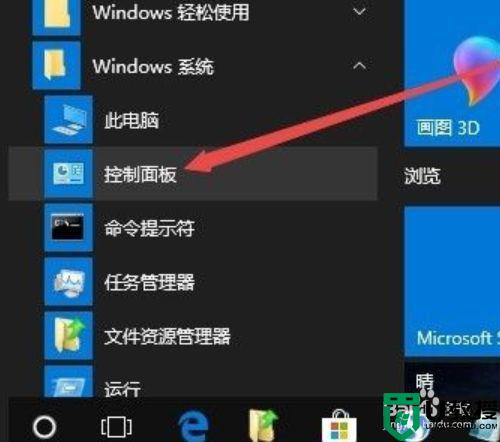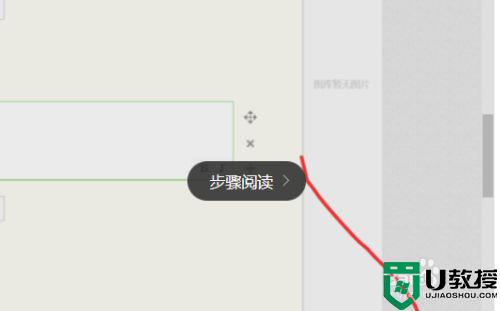怎么解决蓝牙鼠标突然没反应win10 windows10蓝牙鼠标没反应怎么解决
时间:2021-10-29作者:zhong
在电脑上,现在有很多用户会使用蓝牙设备,蓝牙没有线使用起来跟携带出去都很方便,最近有win10系统用户在电脑上使用蓝牙鼠标时突然就没反应了,那么windows10蓝牙鼠标没反应怎么解决呢,下面小编给大家分享解决该问题的方法。
推荐系统:win10纯净版ghost
解决方法:
1、拔掉电源线。

2、关闭蓝牙鼠标的开关。

3、关机后等待1分钟。
4、开机进入桌面。
5、插上电源线。

6、打开鼠标蓝牙开关。

以上就是win10解决蓝牙鼠标突然没反应的方法,同样出现了蓝牙鼠标有问题的,可以按上面的方法来进行解决。